เมื่อตั้งค่า iPhone ของคุณ ($ 930 ที่ Amazon) มีจำนวนการตั้งค่าที่จะเปลี่ยนและปรับแต่งได้ทันที แต่สิ่งที่มักจะมองข้ามคือแอพ iOS Calendar มันเรียบง่าย แต่ทรงพลังหากคุณตั้งค่าไว้อย่างถูกต้อง ใครจะรู้ - ด้วยเวลาทำงานเพียงไม่กี่นาทีแอพ Calendar อาจแตกรายการสิบอันดับแรกของคุณสมบัติ iPhone ที่คุณโปรดปราน เคล็ดลับเจ็ดข้อต่อไปนี้เพื่อรับประโยชน์สูงสุดจากแอพ iOS Calendar
ปฏิทินครอบครัว
ชีวิตของฉันได้รับการช่วยเหลืออย่างมากและมีความคล่องตัวนับตั้งแต่ภรรยาของฉันและฉันเริ่มใช้ปฏิทินครอบครัวที่ใช้ร่วมกัน หากคุณใช้ Family Sharing เพื่อแบ่งปันการซื้อแอพในรายการอื่น ๆ คุณควรรู้ว่าปฏิทินครอบครัวนั้นได้ถูกสร้างขึ้นสำหรับคุณ คุณอาจจะมองข้ามมันไป ในการสร้างกิจกรรมที่จะไม่เพียง แต่ปรากฏในปฏิทินของคุณเท่านั้น แต่ยังรวมถึงกิจกรรมในส่วนที่เหลือของสมาชิกในครอบครัวของคุณด้วย iPhone เลื่อนลงใต้เวลาเริ่มต้นและสิ้นสุดและคุณจะเห็นบรรทัดสำหรับ ปฏิทิน ค่าเริ่มต้นน่าจะเป็นหน้าแรกซึ่งไม่ได้แชร์ แตะ ปฏิทิน จากนั้นคุณสามารถเลือกที่จะกำหนดเวลากิจกรรมของคุณในปฏิทิน ครอบครัว
เลือกปฏิทินเริ่มต้น
หากคุณใช้งานเป็นตัวกำหนดตารางเวลาหลักของครอบครัวของคุณอาจเป็นประโยชน์ในการเปลี่ยนปฏิทินเริ่มต้นจากหน้าแรกเป็นครอบครัว โดยไปที่การ ตั้งค่า> ปฏิทิน แตะ ปฏิทินเริ่มต้น จากนั้นเลือก ครอบครัว

คอยรับการแจ้งเตือน
ปฏิทินของคุณสามารถป้องกันไม่ให้คุณพลาดกิจกรรมหรือลืมวันเกิดโดยแจ้งให้คุณทราบถึงสิ่งต่าง ๆ ไปที่ การตั้งค่า> ปฏิทิน แตะ เวลาเตือนเริ่มต้น และเลือกที่จะได้รับการแจ้งเตือนสำหรับวันเกิดเหตุการณ์และกิจกรรมตลอดทั้งวัน
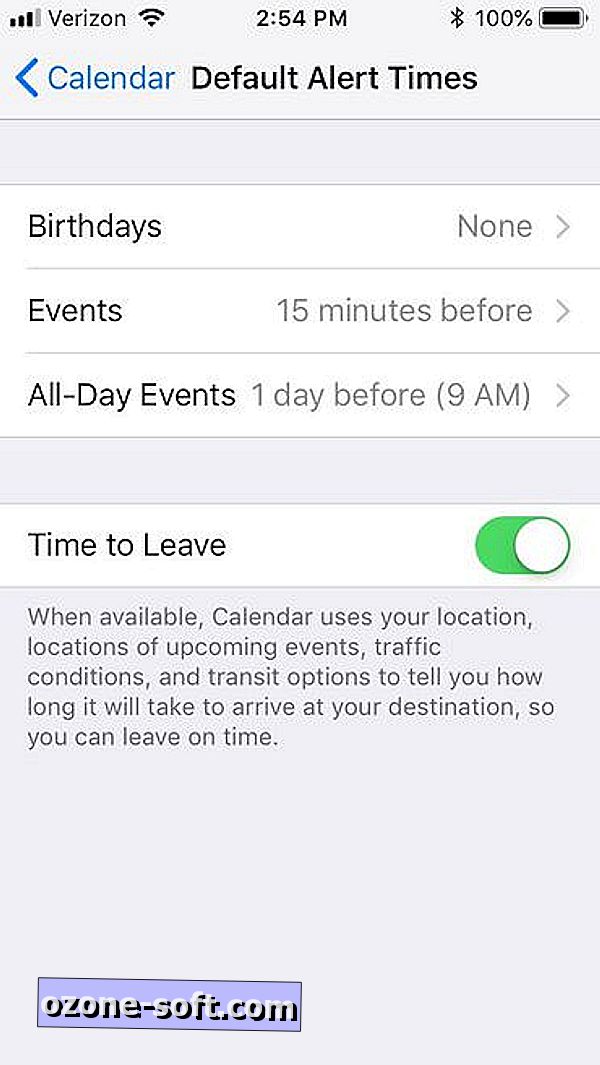
วันหยุดและวันเกิด - ใช่หรือไม่?
แอพพลิเคชั่นปฏิทินดึงวันหยุดและวันเกิดซึ่งจะเป็นประโยชน์สำหรับการวางแผนสัปดาห์ของคุณ แต่ฉันพบว่ารวมถึงวันคล้ายวันเกิดเป็น overkill (นั่นคือสิ่งที่ Facebook ใช้) คุณสามารถลบวันเกิดหรือวันหยุดหรือทั้งสองอย่างออกจากปฏิทินโดยเปิดแอปปฏิทินแตะ ปฏิทิน ที่ด้านล่างเลื่อนลงไปที่ส่วน อื่น ๆ ที่ด้านล่างและยกเลิกการเลือก วันหยุด หรือ วันเกิด
สมัครสมาชิกและบันทึก (สติของคุณ)
ฉันสมัครเป็นสมาชิกปฏิทิน Little League ของลูกชายซึ่งวางทุกเกมและฝึกฝนว่าโค้ชเพิ่มเว็บไซต์ลีคลงในปฏิทินของฉัน และหากการฝึกซ้อมหรือเกมได้รับการจัดกำหนดการใหม่ปฏิทินของฉันก็จะถูกอัพเดทโดยที่ฉันไม่ต้องทำอะไรเลย ฉันสามารถสมัครสมาชิกได้โดยไปที่ปฏิทินของทีมในเว็บไซต์ลีกคลิกปุ่มตัวดึงข้อมูลปฏิทินจากนั้นเลือก iCal คุณยังสามารถสมัครสมาชิกปฏิทินด้วยตนเองบน iPhone ของคุณ ไปที่ การตั้งค่า> บัญชีและรหัสผ่าน> เพิ่มบัญชี> อื่น ๆ > เพิ่มปฏิทินที่สมัครเป็นสมาชิก และป้อนที่อยู่เว็บของปฏิทิน
หมุนเพื่อดูสัปดาห์
มุมมองแบบ go-to ของฉันคือมุมมองแบบเดือน แต่มีรายการด้านล่างที่แสดงเหตุการณ์ที่ฉันกำหนดไว้สำหรับวันนี้ (หรือวันใด ๆ ที่ฉันเน้นในปฏิทิน) ฉันชอบดูกิจกรรมในแต่ละวันได้อย่างรวดเร็วดีกว่าไม่ต้องแตะเพื่อดูกำหนดการกิจกรรมในแต่ละวัน ไม่ว่าจะด้วยวิธีใดแอปปฏิทินจะแสดงเดือนหรือวันให้คุณ ถ้าคุณต้องการดูสัปดาห์ที่กำลังจะมา? มีมุมมองสัปดาห์ลับ เพียงหมุน iPhone ของคุณเข้าสู่โหมดแนวนอน บูม! มุมมองสัปดาห์โหมดแนวนอน!
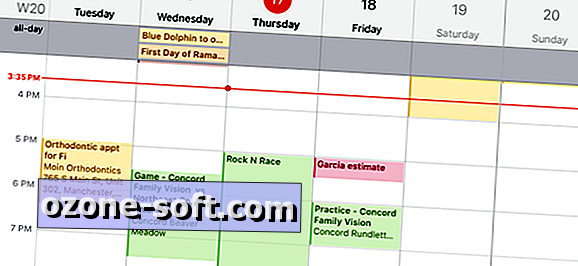
เปลี่ยนตารางการลากและวางได้ง่าย
สำหรับกิจกรรมที่คุณสร้างขึ้น (ตรงข้ามกับเหตุการณ์ที่สมัครเป็นสมาชิก) มีวิธีที่ง่ายกว่าในการจัดกำหนดการใหม่กว่าการเปิดกิจกรรมแตะแก้ไขแล้วใช้แป้นหมุนเพื่อเปลี่ยนวันที่หรือเวลาเริ่มต้นและสิ้นสุด จากมุมมองวันหรือมุมมองสัปดาห์ให้แตะที่กิจกรรมค้างไว้จนกว่าการแรเงาจะมืดกว่า เมื่อเข้มขึ้นคุณสามารถลากแล้ววางลงในวันและเวลาใหม่ นอกจากนี้คุณยังสามารถลากเฉพาะช่วงบนหรือล่างของช่วงเวลาเพื่อเปลี่ยนเวลาเริ่มต้นหรือสิ้นสุด













แสดงความคิดเห็นของคุณ